Ilægning af fotopapir
-
Klargør papir.
Tilret papirets kanter. Glat papiret ud, hvis det er bøjet.
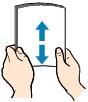
 Bemærk
Bemærk-
Ret papirets kanter ind, før du lægger det i. Hvis papiret lægges i uden at rette kanterne ind, kan det medføre papirstop.
-
Hvis papiret er bøjet, skal du holde papiret i de bøjede hjørner over for hinanden og bøje det forsigtigt i den modsatte retning, indtil det er helt fladt.
Du kan finde flere oplysninger om, hvordan du glatter krøllet papir, i Kontrol 3 i Papir er tilsmudset/udskriftens overflade er ridset/blækklatter/krøllet papir.
-
Hvis du bruger Photo Paper Plus Semi-gloss SG-201, og papiret er bøjet, skal du ilægge et ark ad gangen, som det er. Hvis du ruller dette papir sammen for at glatte det ud, kan der opstå revner i papirets overflade, så udskriftskvaliteten forringes.
-
-
Åbn frontdækslet (A) forsigtigt.
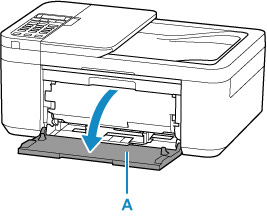
-
Skub højre papirstyr (B) for at åbne begge papirstyr.
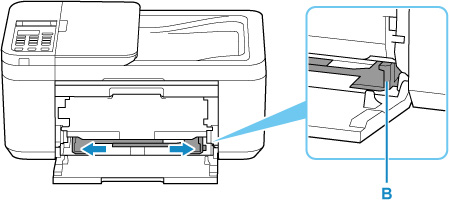
-
Ilæg papirstakken i stående retning MED UDSKRIFTSSIDEN NEDAD, og placer den midt i den forreste bakke.
Indsæt papirstakkens forkant, indtil du hører en lyd.
Når du indsætter en papirstak, vises skærmbilledet til registrering af papiroplysninger på LCD-skærmen.
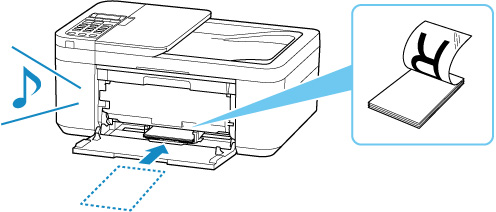
 Vigtigt
Vigtigt-
Ilæg altid papir i stående retning (C). Hvis papiret ilægges i liggende retning (D), kan det medføre papirstop.
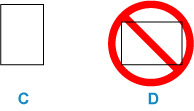
-
-
Træk det højre papirstyr, så papirstyrene justeres med begge sider af papirstakken.
Skub ikke papirstyrene for hårdt imod papiret. Ellers bliver papiret måske ikke fremført korrekt.
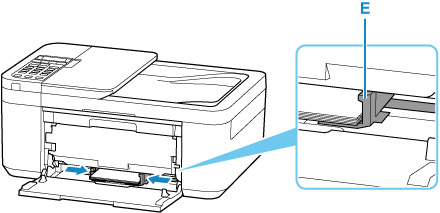
 Bemærk
Bemærk-
Hold papirstakkens højde under indikatorerne (E) på papirstyrene.
-
-
Åbn udbakken til papir (F).
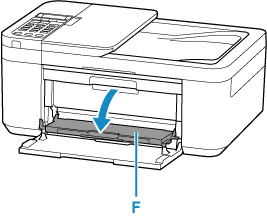
-
Træk støtten til udbakken (G) ud, og åbn forlængeren til udbakken (H).
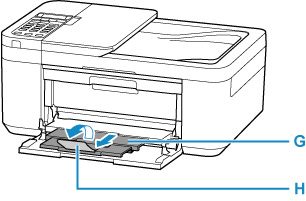
-
Tryk på knappen OK.

-
Brug knappen

 til at vælge størrelsen af det papir, der er lagt i den forreste bakke, og tryk derefter på knappen OK.
til at vælge størrelsen af det papir, der er lagt i den forreste bakke, og tryk derefter på knappen OK.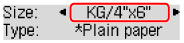
 Bemærk
Bemærk-
Symbolet
 (stjerne) på LCD-skærmen angiver den aktuelle indstilling.
(stjerne) på LCD-skærmen angiver den aktuelle indstilling.
-
-
Brug knappen

 til at vælge typen af det papir, der er lagt i den forreste bakke, og tryk derefter på knappen OK.
til at vælge typen af det papir, der er lagt i den forreste bakke, og tryk derefter på knappen OK.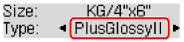
Følg instruktionerne i eventuelt viste meddelelser for at registrere papiroplysningerne.
 Bemærk
Bemærk
-
Der findes forskellige typer papir, såsom papir med en særlig belægning på overfladen, til udskrivning af fotos med optimal kvalitet, og papir, der egner sig til dokumenter. Hver medietype har forskellige forhåndsindstillinger (hvordan blæk bruges og sprøjtes, afstand fra dyser osv.), der giver dig mulighed for at udskrive den pågældende type med den optimale billedkvalitet. Forkerte papirindstillinger kan medføre ringe farvekvalitet på udskrivningen eller ridser på den udskrevne overflade. Hvis du kan se sløring eller ujævne farver, skal du forøge indstillingen for udskriftskvalitet og prøve at udskrive igen.
-
For at forhindre forkert udskrivning har denne printer en funktion, der registrerer, om de oplysninger, der er indstillet for det ilagte papir, stemmer overens med papirindstillingerne. Inden udskrivning skal du foretage papirindstillinger i henhold til papiroplysningerne. Når denne funktion er aktiveret, vises der en fejlmeddelelse for at forhindre forkert udskrivning, hvis disse indstillinger ikke stemmer overens. Når denne fejlmeddelelse vises, skal papirindstillingerne kontrolleres og rettes.


